Reklaam
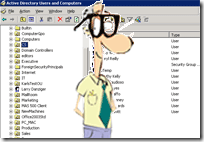 Olen hiljuti katnud kuidas luua oma Windowsi domeen Võrgu domeeni seadistamine Loe rohkem ja kuidas oma domeeniarvutitesse rühmapoliitika välja suruda Kuidas usaldusväärseid saite konfigureerida Internet Exploreris grupipoliitika jaoks? Loe rohkem . Täna külastame, kuidas Windowsi tarkvara kaugsüsteemis oma domeeniarvutitesse rühmapoliitika abil installida.
Olen hiljuti katnud kuidas luua oma Windowsi domeen Võrgu domeeni seadistamine Loe rohkem ja kuidas oma domeeniarvutitesse rühmapoliitika välja suruda Kuidas usaldusväärseid saite konfigureerida Internet Exploreris grupipoliitika jaoks? Loe rohkem . Täna külastame, kuidas Windowsi tarkvara kaugsüsteemis oma domeeniarvutitesse rühmapoliitika abil installida.
Varem olen pidanud rakendusi installima otse iga kasutaja arvutisse. See oli pehmelt öeldes aeganõudev. Siis hakkasin kasutama Dameware Windows 2000 jaoks, mis aitas mul rakendusi kauga installida. See polnud kaugeltki tasuta ja seda oli keeruline kasutada.
Siis tuli kaugtöölauale versioon Windows XP Professional ja ma sain igasse masinasse sisse logida ja Windowsi rakendusi installida. See oli ikka aeganõudev. Nüüd saan arvutitele rakendusi automaatselt määrata. Samuti saan kasutajatele rakendusi määrata, nii et hoolimata sellest, kus nad minu domeenis asuvad, on neil vajaminev tarkvara.
Ma installin meie Windows Microsoft Office'i tarkvara kauginstalli ja näitan teile, kuidas seda teha. Installitaval rakendusel peab selle installimiseks olema MSI-fail. MSI-fail on lihtsalt Microsofti installija. Kui teil seda pole, on olemas viis sellise moodustamiseks. Kui olete MSI-faili saanud, saame luua vastuse malle, et valida soovitud valikud. See aitab meil installeerimisi kohandada, hoides seda automatiseerituna.
Kui teil on tegemist tuhandete arvutitega, millel on sadu erinevaid nõudeid, on see vajalik. Nüüd saame rakenduste juurutamiseks kasutada oma organisatsioone või organisatsiooni üksusi.
Avame meie Active Directory kasutajad ja kontod.
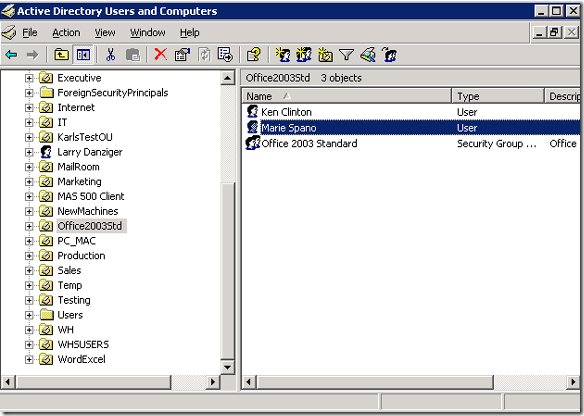
Valige, kellele soovite rakendusi juurutada. Paremklõpsake sellel OU-l ja valige atribuudid.
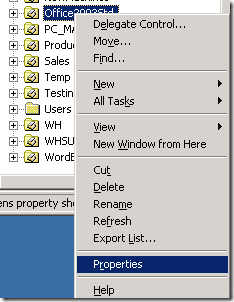
Seejärel klõpsake nuppu rühmapoliitika vahekaart akna paremas ülanurgas ja siis peame klõpsama avatud haldusliidese juurde pääsemiseks.
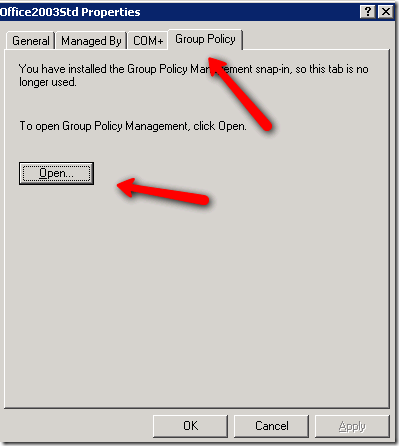
Ükskõik, mis on teie valitud OU-s, arvutites või kasutajatel, see mõjutab neid kõiki. Selles olukorras tähendab see, et neil on tarkvara sinna installitud.
Järgmisena suunatakse meid sellele ekraanile:

Seda nimetatakse rühmapoliitika haldamise ekraaniks. Kaks sammu tagasi valitud OU tõstetakse esile vasakus servas ja kõik sellele määratud reeglid kuvatakse paremal paanil. Näete, et mul on GPO nimega OfcStd, mis on minu lühend Office Standardi jaoks.
See rühmapoliitika juurutab selle OU masinatele Office 2003 standardi. Vaatame nüüd, kuidas seda nullist teha.
Paremklõpsake OU-l ja valige looge ja linkige GPO siin.
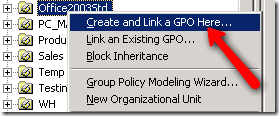
See viib teid ekraanile, kus palutakse teil nimetada oma GPO. See näeb välja selline:
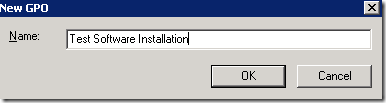
Pange oma GPO-le nimi, millest on abi selle mõistmisel. Ma panin oma nime test tarkvara installimine. See viib meid uuele tühjale GPO-le lisatud samale ekraanile. Teil on paremklõps sellel ja valida redigeeri meeldib nii:
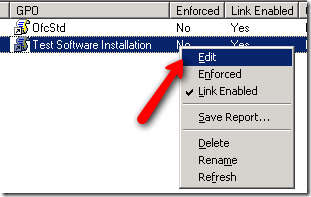
Pärast klõpsamist redigeeri oleme grupipoliitika objekti redaktoris. Sõltuvalt sellest, kas soovite arvutile või kasutajale määratud tarkvara (arvuti installib alati samasse masinasse ja kasutaja jälgib kasutajat mis tahes masinas, mida nad kasutavad). Laiendage kumbagi arvuti konfiguratsiooni ““> tarkvara sätted või kasutaja konfigureerimise tarkvara sätted, nagu näete allpool:
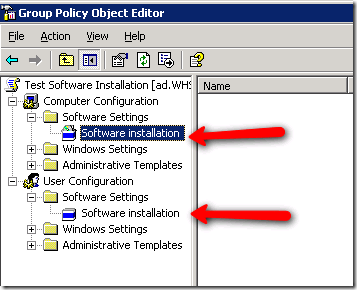
Pärast tarkvara sätete kausta all asuval tarkvarainstalli üksusel klõpsamist näete järgmist:
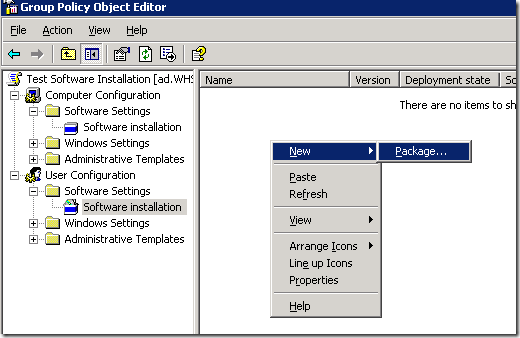
Paremklõpsake parempoolsel paanil ja valige uus pakett ““ nagu ülal näidatud.
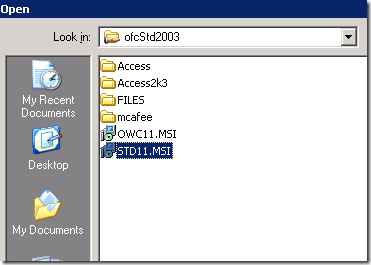
Valisin Office 2003 standardi installija nimega STD11.msi. ja olen valmis. See on tõesti see! Olete juurutanud oma esimese tarkvarapaketi. Kujutage ette, kui palju aega see õigesti kasutamisel võib kokku hoida!
Nüüd saate seda testida, logides kasutajana sisse selles OU-s, kui valite ülaltoodud kasutajakonfiguratsiooni. Kui valite arvuti konfiguratsiooni, kasutaksite selles OU arvutit. Mõnikord kulub installi nägemiseks taaskäivitus ja äärmisel juhul kaks. Kui olete edukas, näete kohe pärast sisselogimist ekraani, mis ütleb teile, et see installib teie rakendusi. Kui lahe see on?
Kuidas Windowsi tarkvara kauginstallida? Kas teil on meile näpunäiteid või nippe?
Karl L. Gechlik siin AskTheAdmin.com-ist, tehes iganädalast külaliste blogimiskohta meie uutele leitud sõpradele saidil MakeUseOf.com. Ma juhin oma konsultatsioonifirmat, haldan AskTheAdmin.com ja töötan kogu süsteemis 9 kuni 5 tööd Wall Streetil süsteemiadministraatorina.


